Olá, pessoal!
Reparei que, apesar de existirem muitos tutoriais a respeito deste assunto, muitos ainda enfrentam o problema de terem instalações indesejadas e alteração de configurações no computador – por exemplo: alterar a página inicial dos navegadores, as formas de buscas e pesquisas. A partir daí, decidi deixar aqui a minha contribuição para auxiliar usuários e profissionais de TI.
O primeiro erro começa na instalação de novos softwares no PC. Como estamos em uma onda de ter lucros com propagandas dentro dos softwares e parcerias entre empresas de TI, na hora de instalarmos um novo software no computador, muitas vezes acabamos instalando outros softwares adicionais por conta da nossa falta de atenção ou, ainda, sem nossa devida permissão.
Então, o primeiro passo a fazer, é escolhermos a forma avançada de instalação de um aplicativo ao invés da opção padrão. Se escolhemos a opção padrão, o aplicativo instala tudo sem pedir nossa permissão, ao contrário da opção avançada onde podemos escolher onde e o que desejamos instalar.
Quando selecionamos a opção avançada de instalação de um software, podemos evitar a instalação de aplicativos indesejados e suas extensões e configurações.
No exemplo abaixo, não entrando no mérito do programa que estou instalando e após ter clicado na opção avançada de instalação, aparece a opção de instalar a barra de tarefas Ask, alterar a página inicial de todos os navegadores instalados para a do Ask e também de instalar a extensão de busca deste aplicativo (colocando-o como padrão). Ao deixar desmarcadas as opções mostradas, evito a instalação e/ou alteração de configurações do meu PC ou de navegadores de Internet.
A seguir vou mostrar como desinstalar manualmente (no caso o HAO123) e restabelecer as configurações dos navegadores para o caso de, mesmo tendo cuidado, tenha instalado estes aplicativos e/ou extensões.
Reparem que ao abrir o navegador (independente de qual estiver usando), aparecerá a página inicial do HAO123.
Para desinstalarmos, primeiramente iremos em Adicionar e Remover programas do Windows, selecionamos o programa que queremos e clicamos em Desinstalar (ou em cima do programa clicando com o batão direito e depois em Desinstalar). Lembrando que no Windows 7 clicamos no Menu Iniciar > Painel de Controle > Programas e Recursos e no Windows 8/8.1, clicando com o botão direito do mouse no canto inferior esquerdo da tela abrirá um menu Administrativo e clicamos em Programas e Recursos.
Após desinstalarmos os programas indesejados, iremos fazer uma faxina no sistema. Existem diversos programas que fazem uma limpeza nos caches dos navegadores, porém, nem sempre são 100% eficazes. Aqui farei da forma manual e que demonstrarei tanto no Internet Explorer como no Google Chrome.
Abrindo o Internet Explorer, na engrenagem situada no lado superior direito do navegador, como mostrado na imagem abaixo, clicamos em Opções da Internet.
Na aba General (Geral) do navegador, no lugar na página inicial do HAO123, iremos digitar a página inicial que gostamos quando abrimos o navegador.
Depois de alterar a página inicial, no botão Excluir e depois na opção Histórico de Navegação, selecionamos todas as opções e então clicamos em Excluir.
Além do processo feito acima, deveremos apagar os complementos (extensões) instalados nos navegadores. No caso do Internet Explorer, clicaremos novamente na engrenagem, a mesma que clicamos para selecionarmos as Opções da Internet, e então clicaremos em Gerenciar Complementos.
Com esta janela aberta, iremos selecionar o complementos que não são os nativos do Internet Explorer. Aqui não tenho nenhum complemento indesejado e infelizmente também não consegui localizar uma imagem na internet que tenha este exemplo. Mas, acreditando que não encontrarão nenhum problema aqui, clicaremos em cima do complemento que queremos retirar do navegador e, na parte inferior direita do Gerenciador de Complementos, clicamos em desabilitar (ou com o botão direito em cima do complemento e depois clicar em Desabilitar).
Nesta mesma janela, temos a opção “Provedores de Pesquisa”, situada no lado esquerdo do Gerenciador. Deixe como padrão o site de busca de sua preferência e exclua os indesejados clicando no (x) de cada um.
Já no Google Chrome, iremos clicar na opção de Personalizar e controlar o Google Chrome, como é mostrado na imagem abaixo, e em seguida clicaremos em Configurações.
Na guia Configurações, na opção Inicialização, clicaremos em Configurar páginas.
Reparem que a página inicial foi alterada para a da HAO123. Ao passar o mouse por cima dela, aparecerá um (x) para podermos excluir esta página. Depois que excluirmos poderemos adicionar uma página ou mais que queiramos que abra na inicialização do Google Chrome.
Ao clicar em OK, retornamos à guia de configuração do Google Chrome e um pouco mais abaixo da opção de Inicialização, temos a opção Pesquisa. Clicaremos em Gerenciar mecanismo de pesquisa e, ao abri-lo, excluirei os mecanismos de busca que foram adicionados sem permissão.
Continuando com a limpeza do Google Chrome, iremos agora limpar os dados de navegação e, para isso, ainda na Guia de Configurações, clicaremos em Histórico, situada na coluna da esquerda desta Guia. Ao clicar nesta opção, o primeiro campo é Eliminar os seguintes itens desde e então colocaremos desde o começo, deixaremos marcadas todas as opções e em seguida clicaremos em Limpar dados de navegação.
Na coluna da esquerda, logo abaixo de histórico, clicaremos na opção Extensões. Nesta opção, iremos eliminar as extensões que foram instaladas indevidamente (neste caso é o Hao123). Desmarcamos a opção Ativada e clicaremos também na lixeira para excluir definitivamente. Faremos isto para todas extensões que foram instaladas indevidamente.
Acredito que seja isto e espero que seja útil para quem necessite. Como havia comentado anteriormente, tem programas que podem ajudar neste processo, mas, para um profissional de TI é importante conhecer este procedimento.
A Baidu é uma empresa chinesa que também é proprietária do site de busca HAO123, além dos programas de segurança e limpeza encontrados para PCs e dispositivos móveis, mas sou contra este tipo de propaganda, fazendo que instalemos seus softwares por meio de outros.
Abraços
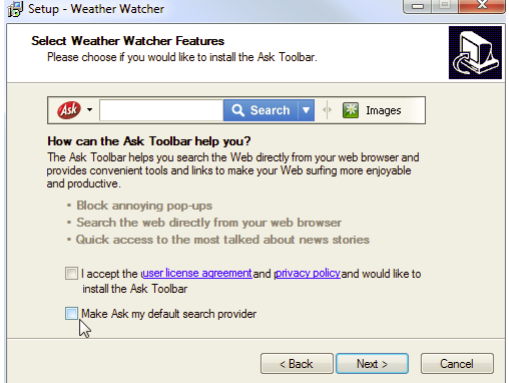
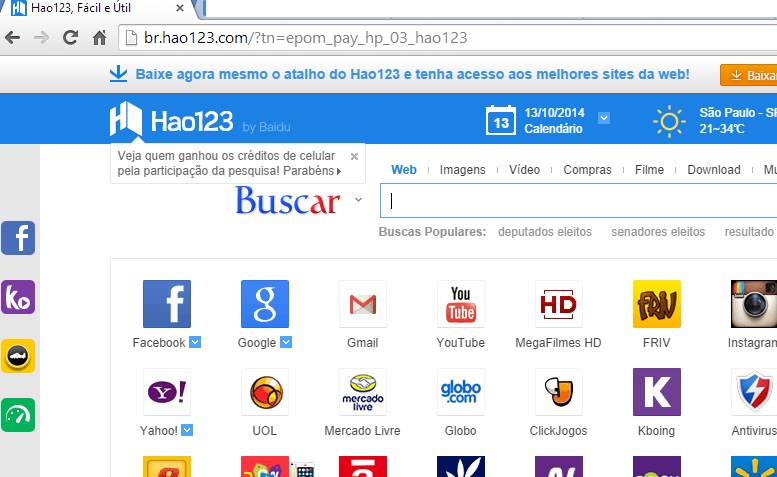
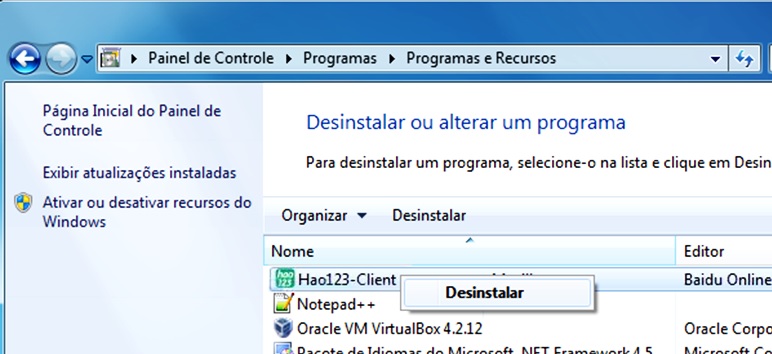
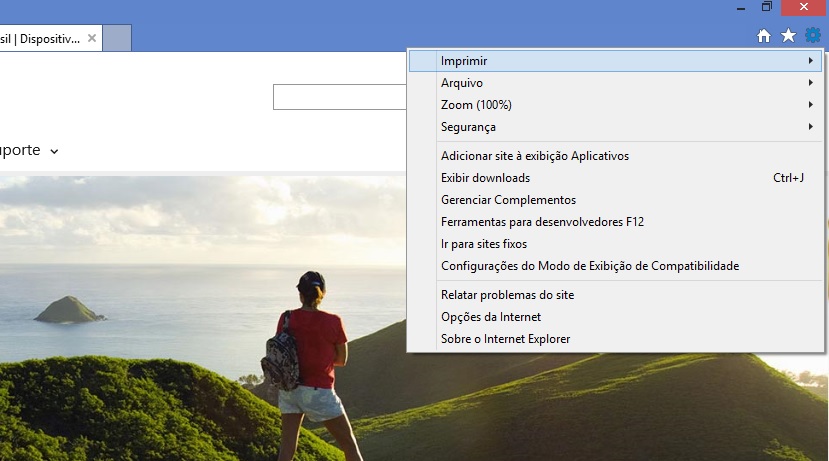
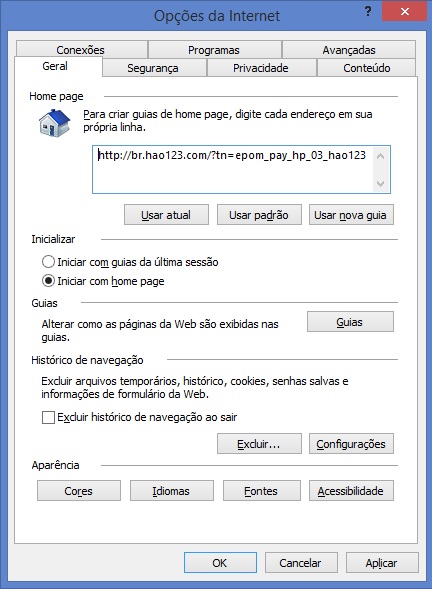
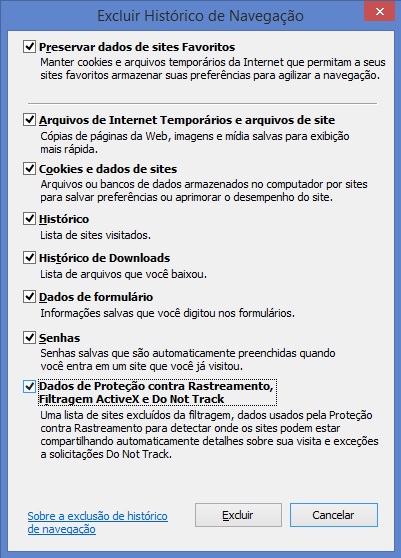
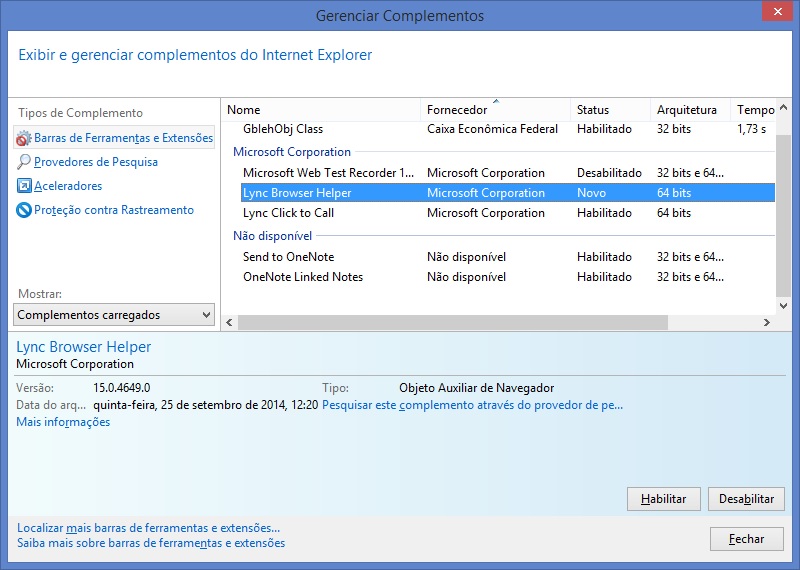
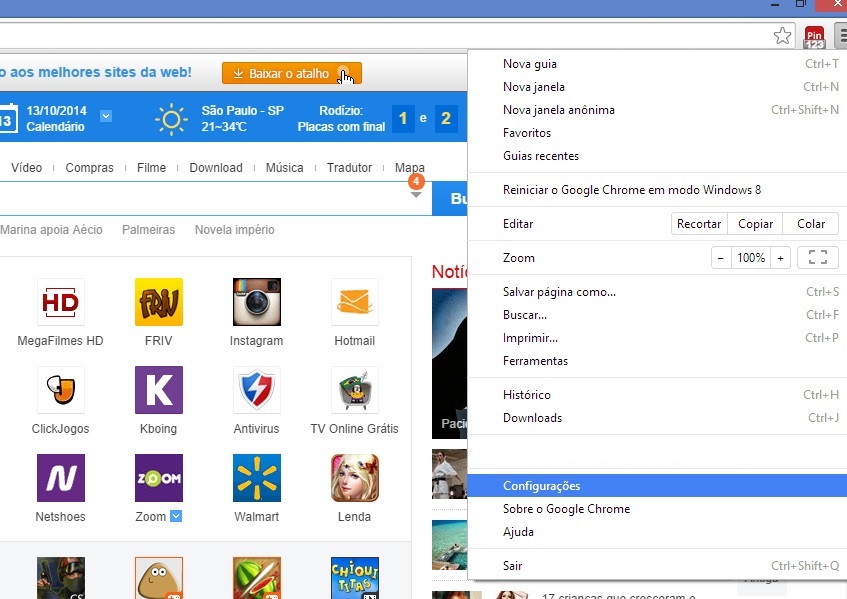
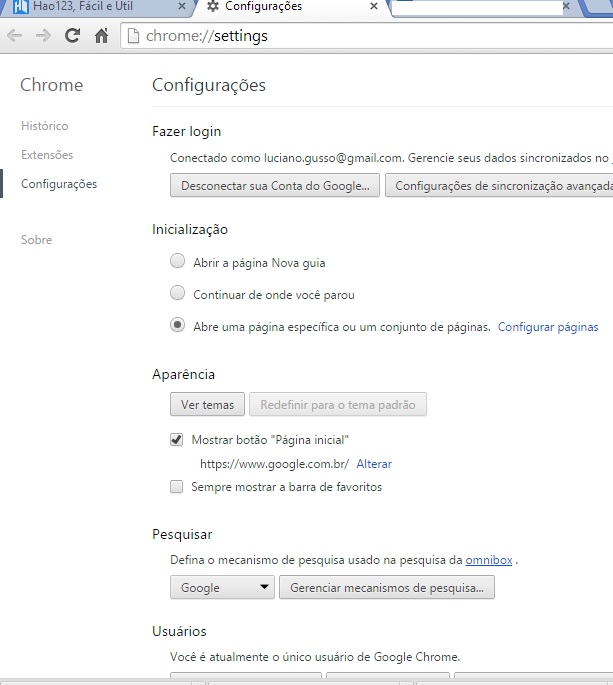
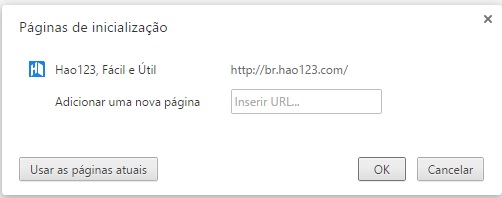
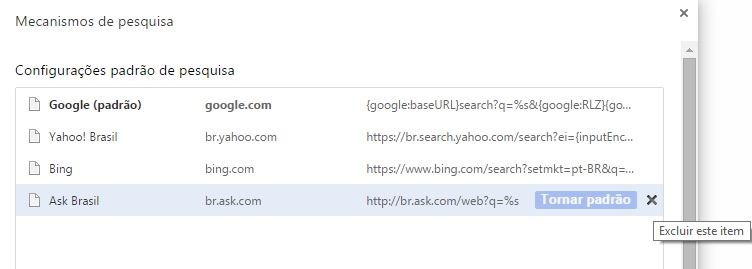
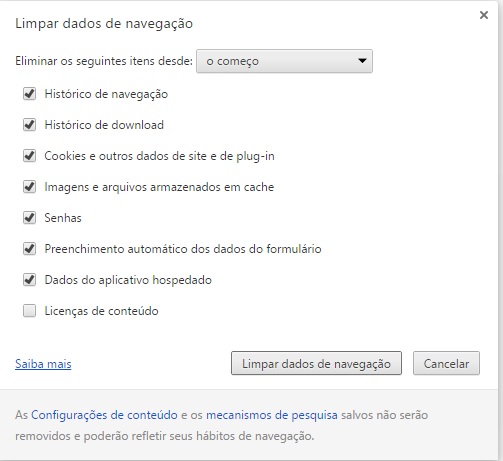
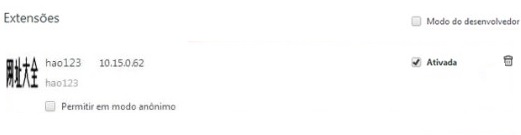



5 Comentários
vale lembrar que no Chrome basta entrar nas configurações e digitar “restaurar” na busca que o software já conta com uma ferramenta nativa para restaurar as configurações padrões dele.
E também que muitos destas páginas iniciais se lançam a partir do atalho do navegador, então em muitos casos mesmo alterando a página inicial no navegador, se não corrigir o link do atalho continua abrindo aquela pagina.
já ví alguns softwares que mesmo na instalação Avançada depois de desmarcar as pragas, algumas delas vão ser instaladas se não der “Skip” na instalação, pois a instalação do programa que está sendo instalado abre a instalação do outro programa em paralelo, então tem que ter muita atenção mesmo!
abçs.
Correto Daniel e obrigado por complementar.
Neste caso, eu gosto de customizar o google chrome com páginas iniciais, botão para ir para a página inicial, abertura de nova guia em uma página específica, permissão de determinados pop ups para abrirem, etc…
De fato tem softwares que possuem outras informações para rejeitar instalação de outros programas como no caso de skip como você mencionou. Por isso é importante fazer a instalação de forma avançada, customizada ou específica. Assim podemos gerenciar as instalações da melhor forma.
Acho interessante após esses procedimentos executar dois programa para limpeza geral de configurações dos Browsers e do Registro.
Particularmente utilizo dois, Ccleaner e AdwCleaner, são execelentes, recomendo!
Abraços
Você pode usar o AdwCleaner do site Bleeping para limpar o sistema. Ele é executável, não instalável e simples e remove tudo automaticamente.
Pingback: 7 Razões Para Voce Não Confiar a Segurança do Seu Sistema ao Baidu » Aires Ruy | Artigos, Dicas e Video Aulas